Remarque : Vous pouvez uniquement supprimer vos propres appareils de la liste. Si vous êtes organisateur de famille et que vous souhaitez supprimer l’appareil d’un membre de la famille de votre tableau de bord, vous devez demander au membre de la famille de se déconnecter de Defender sur cet appareil.
-
Accédez à la liste Autres appareils en sélectionnant Afficher tout dans le tableau de bord ou l’onglet Autres appareils de la page Protection des appareils.
-
Dans la liste, pointez sur l’appareil à supprimer.
-
Sélectionnez la corbeille rouge sur le côté droit de l’élément d’appareil.
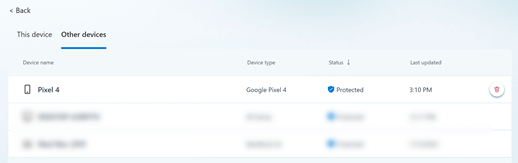
-
Vérifiez que vous souhaitez supprimer cet appareil.
-
Accédez à la liste Autres appareils en sélectionnant Afficher tout dans le tableau de bord ou l’onglet Autres appareils de la page Protection des appareils.
-
Balayez vers la gauche sur l’appareil que vous souhaitez supprimer.
-
Sélectionnez la corbeille rouge qui apparaît sur le côté droit de la carte d’appareil.
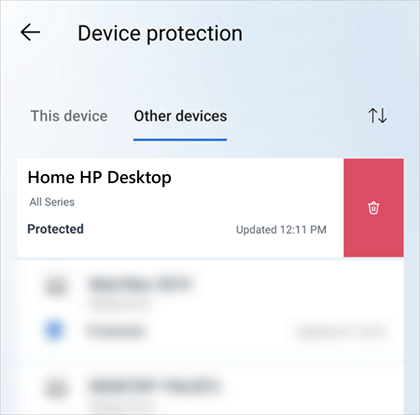
-
Vérifiez que vous souhaitez supprimer cet appareil.
-
Accédez à la liste Autres appareils en sélectionnant Afficher tout dans le tableau de bord ou l’onglet Autres appareils de la page Protection des appareils.
-
Balayez vers la gauche sur l’appareil que vous souhaitez supprimer.
-
Sélectionnez la corbeille rouge qui apparaît sur le côté droit de la carte d’appareil.
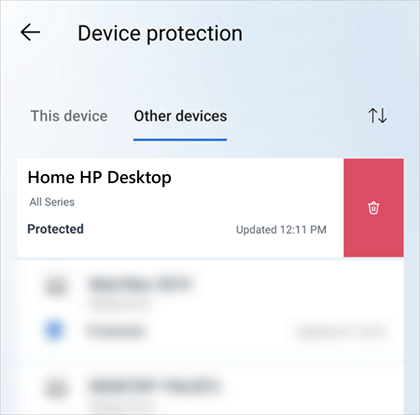
-
Vérifiez que vous souhaitez supprimer cet appareil.
-
Accédez à la liste Autres appareils en sélectionnant Afficher tout dans le tableau de bord ou l’onglet Autres appareils de la page Protection des appareils.
-
Dans la liste, pointez sur l’appareil à supprimer.
-
Sélectionnez la corbeille rouge sur le côté droit de l’élément d’appareil.
-
Vérifiez que vous souhaitez supprimer cet appareil.
La suppression d’un appareil de votre liste d’appareilsMicrosoft Defender supprime l’appareil et l’une de ses données relatives à Defender de Microsoft Defender, mais ne supprime pas l’applicationMicrosoft Defender de cet appareil. Vous devez le désinstaller manuellement de cet appareil si vous souhaitez supprimer l’application.
Conseil : Si vous décidez de rajouter l’appareil et que vous n’avez pas désinstallé l’applicationMicrosoft Defender de l’appareil, vous pouvez simplement démarrer l’application Defender sur cet appareil et vous connecter.










